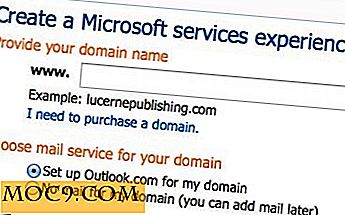Linux Real-Time Process Monitor (Top) Forklaret
Er dit Linux-system kører langsomt? Vil du vide, hvilke processer der kaster CPU-tid og / eller hukommelse i realtid? Er du simpelthen nysgerrig om, hvordan Linux-kerneplanerne udfører opgaver bag kulisserne? Derefter har du brug for "top", som er en kommandoprofil i realtid, der hjælper med at overvåge køringsprocesserne i et Linux-system lige fra kommandolinjen. "Top" viser systemoversigt og en liste over alle processer og tråde, der for øjeblikket styres af Linux-kernen. Det er også et interaktivt program, hvilket betyder, at output kan tilpasses og manipuleres, mens det kører.
Running Top
Standardmetoden til at køre "top" er ved at skrive kommandoen uden valgmuligheder. Standardindstillingerne er normalt tilstrækkelige til normal daglig brug.
top

Udgangen fra toppen kan adskilles i to dele: systemoversigten og proceslisten.
Relateret : Tre systemovervågningsværktøjer til supplement top
Systemoversigt
Systemoversigten er yderligere opdelt i tre dele.
1. System Uptime og Load Gennemsnitsværdier: Dette er en enkelt linje, der indeholder programnavnet (top), den aktuelle tid, længden af tid siden sidste boot, totalt antal brugere og systembelastningsgennemsnittet i løbet af de sidste fem, femten minutter.

2. Task- og CPU-stater: Dette består af mindst to linjer. Den første linje viser de samlede opgaver eller tråde (afhænger af tilstanden i tråderfunktionsknappen). Dette klassificeres derefter yderligere i enten løbende, sovende, stoppet eller zombie (zombieprocesser er processer, der er afsluttet eller færdiggjort, men ikke blevet ordnet korrekt). Den anden linje viser CPU-tilstandsprocenter siden sidste opdatering. Statens procentdele henviser til:
- os, bruger: Tid brugt løbende brugerprocesser, der ikke har haft deres prioritet ændret med 'nice'-kommandoen
- sy, system: tid kørende kerneprocesser
- nej, dejligt: tid brugt løbende brugerprocesser, der har været 'niced'
- wa, IO-wait: tid venter på I / O-afslutning
- hej: tid brugt på hardwareafbrydelser
- si: tid brugt på software afbrydelser
- st: tid taget fra denne virtuelle maskine af hypervisor (hvis dit system ikke er en virtuel maskine, så rolig)

3. Hukommelsesbrug: Dette består af to linjer, der viser hukommelsesbrugen i kibibytes (KiB). Husk at 1 KiB = 1024 bytes og 1 MiB = 1024 KiB, og så videre (i modsætning til 1 KB = 1000 bytes og 1 MB = 1000 KB). Linje 1 viser fysisk hukommelse, mens linje 2 viser virtuel hukommelse (swap).

Procesliste
De processer / opgaver / tråde, der styres af systemet, vises så som en liste. Hver række refererer til en enkelt opgave, mens kolonnerne indeholder opgavedata. Kolonnerne kan ombestilles og redigeres. Standardkolonnerne med beskrivelser inkluderer:
- PID - Proces ID
- BRUGER - Navn på den effektive bruger (ejer) af processen
- PR - prioritet
- NI - Nice værdi
- VIRT - virtuel hukommelsesstørrelse
- RES-resident hukommelsesstørrelse
- SHR - delt hukommelsesstørrelse
- S - processtatus (som kan være et af følgende: D (uinterruptible sleep), R (kører), S (sovende), T (sporet eller stoppet) eller Z (zombie)
- % CPU - den andel af CPU-tid, der bruges af processen siden sidste opdatering
- % MEM - andel af den anvendte fysiske hukommelse
- TIME + - Total CPU-tid, der bruges af opgaven i hundredtedele af et sekund
- COMMAND - kommandoenavn eller kommandolinje (navn + optioner)
Interagere med toppen
Top er et interaktivt program. Mens toppen kører, kan du trykke på 'h' eller '?' for at få adgang til en hjælpeskærm.

For kun at vise opgaver, der tilhører en bestemt bruger, skal du trykke på 'u' eller 'U' og indtaste brugernavnet.

For at dræbe en proces, skriv 'k' og indtast proces id. Du skal have de nødvendige privilegier.

For at ændre sorteringsrækkefølgen på listen, tryk på 'f.' Dette viser skærmbilledet Fields Management. Vælg derefter den ønskede kolonne med op / ned pilen og tryk på s. ' Den fremhævede del af billedet nedenfor ændres til den valgte kolonne. Tryk på 'q' ville vende tilbage til hovedskærmen, sorteret efter denne kolonne.

Afslutnings noter
For at afslutte toppen skal du bare skrive 'q.' Mandsiderne til toppen er ret store, men absolut værd at læse.
mand top
For hurtig hjælp mens du kører øverst (dette er værd at gentage) tryk 'h' eller '?' for at få hjælpeskærmen. Der er så mange tilpasninger til rådighed og så mange måder at strukturere output til individuelle præferencer. (Hint: Tryk på 's' eller 'd' og skift opdateringsfrekvensen til 0, 9 eller mindre og få en bedre følelse af, hvordan Linux-procesplanlægning fungerer. Bonuspoint for at køre øverst som en batchproces og pipere udgangen til en fil til senere undersøgelse).